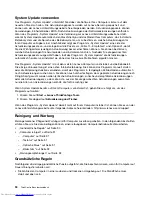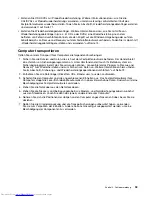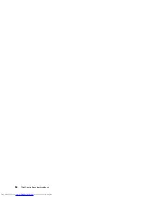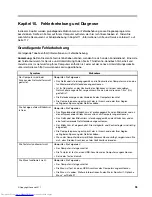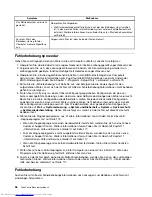• Legen Sie keine Gegenstände auf dem Bildschirm ab und verdecken Sie nicht die Entlüftungsschlitze
des Bildschirms oder Computers. Die Entlüftungsschlitze sorgen für eine ausreichende Luftzirkulation
und schützen Ihren Computer vor Überhitzung.
• Halten Sie Speisen und Getränke von allen Komponenten des Computers fern. Speisereste und
verschüttete Flüssigkeiten können in die Tastatur oder Maus gelangen, diese verkleben und so
unbrauchbar machen.
• Achten Sie darauf, dass die Betriebsspannungsschalter und die übrigen Einstellelemente stets trocken
sind. Feuchtigkeit kann diese Komponenten beschädigen und birgt das Risiko eines elektrischen
Schlages.
• Wenn Sie das Netzkabel aus der Netzsteckdose ziehen, fassen Sie immer den Stecker an. Ziehen Sie
nicht am Kabel.
Computer reinigen
Reinigen Sie Ihren Computer regelmäßig. Sie schützen damit die Oberflächen des Computers und
gewährleisten einen störungsfreien Betrieb.
Vorsicht:
Vor dem Reinigen des Computers und des Bildschirms den Betriebsspannungsschalter am Computer
und am Bildschirm drücken, um die Stromzufuhr zu unterbrechen.
Computer
Verwenden Sie zum Reinigen der lackierten Computeroberflächen nur milde Reinigungsmittel und ein
feuchtes Tuch.
Tastatur
Um die Tastatur Ihres Computers zu reinigen, gehen Sie wie folgt vor:
1. Befeuchten Sie ein weiches, sauberes Tuch mit Isopropylalkohol (Reinigungsalkohol).
2. Reiben Sie die einzelnen Tasten mit dem Tuch sauber. Reiben Sie die Tasten einzeln sauber. Wenn Sie
mehrere Tasten sauber reiben, verhakt sich das Tuch möglicherweise an einer anderen Taste und Sie
beschädigen die Taste. Stellen Sie sicher, dass keine Flüssigkeit auf oder zwischen die Tasten tropft.
3. Wenn Sie Krümel oder Staub zwischen den Tasten entfernen möchten, können Sie einen
Kameralinsenblasebalg und eine feine Bürste oder einen Haartrockner mit einem Kaltluftgebläse
verwenden.
Anmerkung:
Sprühen Sie keine Reinigungsflüssigkeit direkt auf den Bildschirm oder auf die Tastatur.
Optische Maus
Dieser Abschnitt enthält Anweisungen zum Reinigen einer optischen und nicht optischen Maus.
Eine optische Maus verwendet eine Leuchtdiode (LED) und einen optischen Sensor, um den Zeiger zu
navigieren. Wenn sich der Mauszeiger nicht leicht mit der optischen Maus in der Bildschirmanzeige bewegen
lässt, muss möglicherweise die Maus gereinigt werden.
Gehen Sie wie folgt vor, um eine optische Maus zu reinigen:
1. Schalten Sie den Computer aus.
2. Ziehen Sie das Mauskabel vom Computer ab.
3. Drehen Sie die Maus um, um die Linse zu überprüfen.
a. Falls die Linse verschmutzt ist, reinigen Sie den Bereich vorsichtig mit einem Wattestäbchen.
b. Falls die Linse verschmutzt ist, entfernen Sie die Verschmutzung durch vorsichtiges Pusten.
Kapitel 9
.
Fehlervermeidung
91
Содержание ThinkCentre M77
Страница 1: ...ThinkCentre Benutzerhandbuch Maschinentypen 1996 1997 2002 2010 2208 2209 2221 2224 2226 und 2227 ...
Страница 6: ...iv ThinkCentre Benutzerhandbuch ...
Страница 32: ...20 ThinkCentre Benutzerhandbuch ...
Страница 100: ...88 ThinkCentre Benutzerhandbuch ...
Страница 106: ...94 ThinkCentre Benutzerhandbuch ...
Страница 128: ...116 ThinkCentre Benutzerhandbuch ...
Страница 138: ...126 ThinkCentre Benutzerhandbuch ...
Страница 142: ...130 ThinkCentre Benutzerhandbuch ...
Страница 146: ...134 ThinkCentre Benutzerhandbuch ...
Страница 147: ......
Страница 148: ...Teilenummer 0B07109 1P P N 0B07109 0B07109 ...